Hur man avinstallerar JAVA
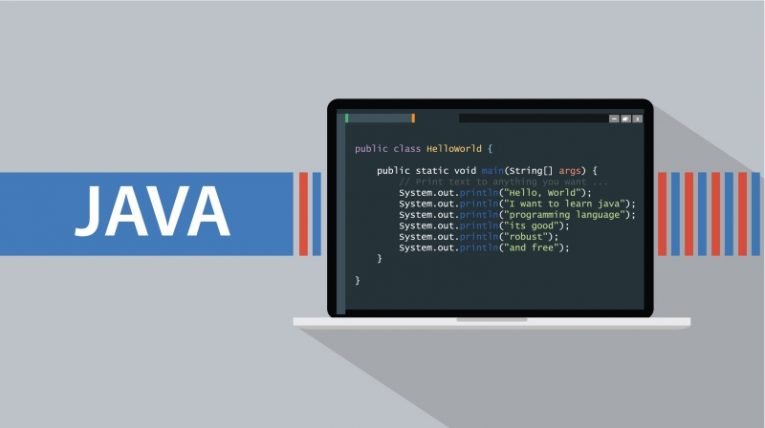
Java är en av de mest populära plattformarna för alla applikationsvanor, från serverplattformar till mobilappar och spel. Trots allt körs världens bästsäljande spel genom tiderna - Minecraft, helt på Java.
Hur Java fungerar på de flesta hemdatorer som kör Windows är genom vad som kallas Java Runtime Environment eller JRE i korthet.
JRE är en uppsättning programvarukomponenter som tillåter körning av applikationer som gjorts med Java Development Kit. Vanligtvis när vi pratar om Java på en Windows-dator hänvisar vi till JRE, eftersom det här är komponenten som slutanvändare behöver för att köra Java-applikationer.
Om du vill avinstallera JRE eller helt enkelt placera Java från din Windows-dator är processen lite mer komplex än med andra applikationer. Följ dessa steg för att slutföra avinstallationen:
-
Table of Contents
Innan du avinstallerar Java på samma sätt som du skulle göra med programvara, ladda ner först det officiella Java-avinstallationsverktyget. Detta är en applikation som officiellt stöds av Oracle som finns på Java: s officiella webbplats.
Syftet med avinstallationsverktyget är att rensa alla återstående gamla versioner av Java som finns på ditt system. Kör verktyget så låter det dig veta om det finns några föråldrade versioner installerade. Om så är fallet, följ instruktionerna på skärmen för att ta bort dem. Det här steget säkerställer att även efter att du har avinstallerat den senaste versionen du har installerat finns det ingen kvarvarande föråldrad Java-programvara på ditt system.
-
Öppna startmenyn och klicka på ikonen “Inställningar” formad som ett kugghjul.
-
Klicka på “Appar” i det nya fönstret som kommer upp.
-
I listan över appar och funktioner som dyker upp bläddrar du ner tills du hittar Java. Du bör ha en post som heter något som liknar “Java 8 Update XYZ”, där XYZ är det specifika uppdateringsnumret för den senaste versionen du har installerat.
-
Klicka på Java-posten i listan och klicka sedan på “Avinstallera” -knappen som visas och följ sedan instruktionerna för att avsluta avinstallationsprocessen.
Detta kommer att slutföra avinstallationsprocessen och se till att du inte har några kvarvarande Java-komponenter på ditt system, eftersom de kan vara potentiellt farliga på grund av sårbarheter som har upptäckts och patchats i de senaste versionerna.
Tänk på att om du avinstallerar Java eller JRE kommer du inte längre att kunna köra programvara som är skriven i Java och kräver att runtime-miljön fungerar. Detta inkluderar spel som Minecraft.





